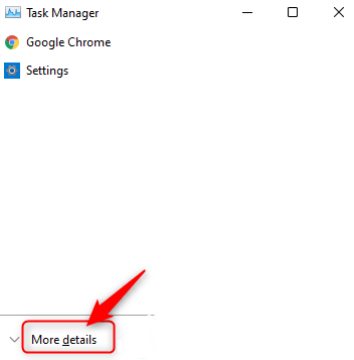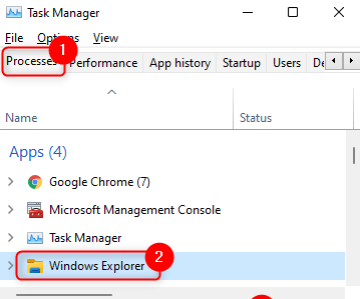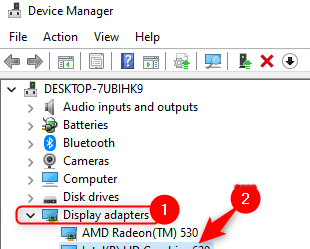Win11底色为什么是黑色?Win11黑色背景怎么取消?
Win11底色为什么是黑色?最近有用户询问这个问题,升级到Win11系统之后,发现桌面会随机显示黑色的桌面背景,看起来很不美观,有没有方法可以解决呢?针对这一问题,本篇带来了详细的解决方法,分享给大家,感兴趣的继续看下去吧。
Win11底色为什么是黑色?
方法一:使用任务管理器重新启动Windows资源管理器
1、使用Ctrl + Shift + Esc组合键打开任务管理器。
2、单击底部的更多详细信息以查看任务管理器的完整视图。
3、选择进程选项卡。
4、在系统上当前运行的进程列表中选择Windows 资源管理器。
5、点击右下角的重启按钮。这会刷新桌面墙纸。
6、您现在将看到您用作墙纸的原始背景图像,而不是黑色墙纸。
方法二:手动更改桌面背景
1、使用Windows 和 R组合键打开运行。
2、输入ms-settings:personalization打开个性化设置页面。
3、现在,单击背景以更改桌面墙纸。
4、您现在将进入背景部分。
5、在这里,在个性化背景旁边的下拉菜单中选择选项图片。
6、下面有一个最近的图像部分,您将在其中看到所有最近使用的背景/图片。从其中选择任何人以应用新背景。
7、如果您想使用不同的图片作为桌面墙纸,请单击选择照片旁边的浏览照片按钮。
8、选择您感兴趣的图片,然后点击选择图片。
相关文章
- 修复 Win11 文件管理器 “闪光弹”问题,内存占用直接降 51%
- 微软 11 月可选更新 KB5070311 修复任务栏崩溃与游戏卡顿
- Win11 新开始菜单占屏 90%!实测无法手动缩小
- 微软 Win11 24H2 / 25H2 发布 11 月可选更新补丁 KB5070311
- 微软官宣:Win11 8 月更新致 AutoCAD 弹窗问题已修复
- Win11 Copilot 接入 GPT-5.1,免费解锁 “深度思考”
- Win11 记事本新增原生表格功能,支持 Markdown 编辑
- Win11 文件管理器启用瘦身版右键菜单、后台预加载教程
- Win11 新增 “跨设备继续” 功能,三星、荣耀等手机可无缝连 PC
- 微软预告 Win10/Win11 Copilot 升级,语音唤醒 + 语义告别全覆盖
系统下载排行榜71011xp
【纯净之家】Windows7 64位 全新纯净版
2番茄花园 Win7 64位 快速稳定版
3【纯净之家】Windows7 SP1 64位 全补丁旗舰版
4JUJUMAO Win7 64位纯净版系统
5【纯净之家】Windows7 32位 全新纯净版
6【纯净之家】Win7 64位 Office2007 办公旗舰版
7【雨林木风】Windows7 64位 装机旗舰版
8【电脑公司】Windows7 64位 免费旗舰版
9JUJUMAO Win7 64位旗舰纯净版
10【深度技术】Windows7 64位 官方旗舰版
【纯净之家】Windows10 22H2 64位 游戏优化版
2【纯净之家】Windows10 22H2 64位 专业工作站版
3【纯净之家】Windows10 企业版 LTSC 2021
4【纯净之家】Windows10企业版LTSC 2021 纯净版
5【深度技术】Windows10 64位 专业精简版
6联想Lenovo Windows10 22H2 64位专业版
7JUJUMAO Win10 X64 极速精简版
8【雨林木风】Windows10 64位 专业精简版
9【纯净之家】Win10 64位 Office2007 专业办公版
10深度技术 Win10 64位国庆特别版
【纯净之家】Windows11 23H2 64位 游戏优化版
2【纯净之家】Windows11 23H2 64位 纯净专业版
3风林火山Windows11下载中文版(24H2)
4【纯净之家】Windows11 23H2 64位 企业版
5【纯净之家】Windows11 23H2 64位 中文家庭版
6JUJUMAO Win11 24H2 64位 专业版镜像
7【纯净之家】Windows11 23H2 64位专业精简版
8【纯净之家】Windows11 23H2 64位 纯净家庭版
9Windows11 23H2 64位 官方正式版 V22631.6199
10JUJUMAO Win11 24H2 64位 精简版镜像
深度技术 GHOST XP SP3 电脑专用版 V2017.03
2深度技术 GGHOST XP SP3 电脑专用版 V2017.02
3Win7系统下载 PCOS技术Ghost WinXP SP3 2017 夏季装机版
4番茄花园 GHOST XP SP3 极速体验版 V2017.03
5萝卜家园 GHOST XP SP3 万能装机版 V2017.03
6雨林木风 GHOST XP SP3 官方旗舰版 V2017.03
7电脑公司 GHOST XP SP3 经典旗舰版 V2017.03
8雨林木风GHOST XP SP3完美纯净版【V201710】已激活
9萝卜家园 GHOST XP SP3 完美装机版 V2016.10
10雨林木风 GHOST XP SP3 精英装机版 V2017.04
热门教程
装机必备 更多+
重装工具